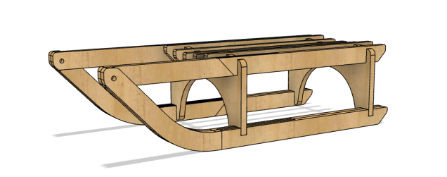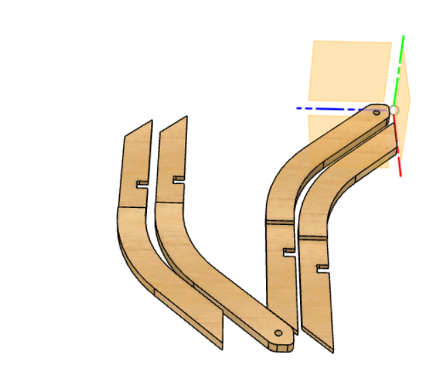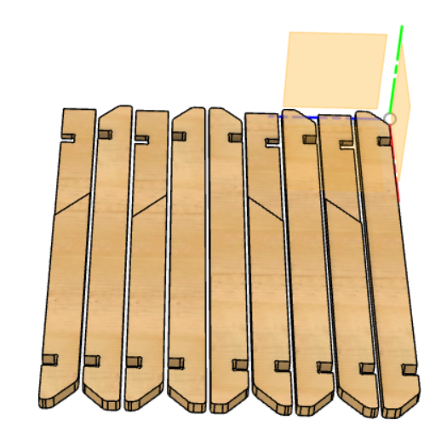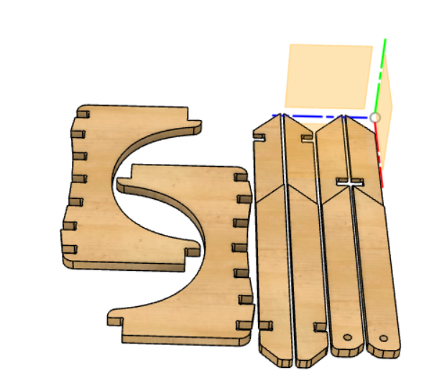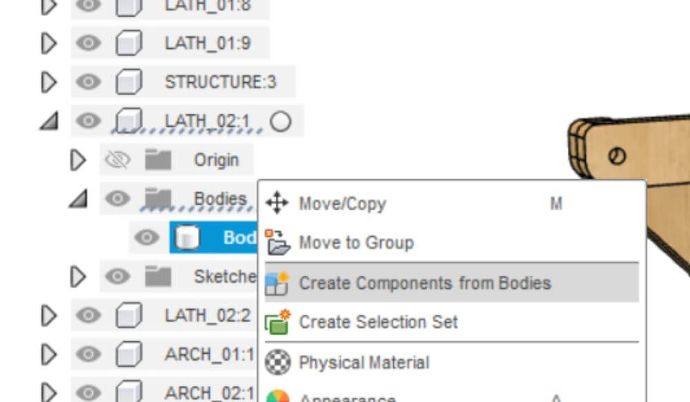Introduction
La réalisation de projets CNC de grande envergure et/ou complexes peut s'avérer assez difficile, car il y a souvent plusieurs pièces qui se croisent dans plusieurs directions.
IDans cet article, nous vous présentons 2 façons différentes de créer votre fichier FAO pour des projets complexes comme cette luge.
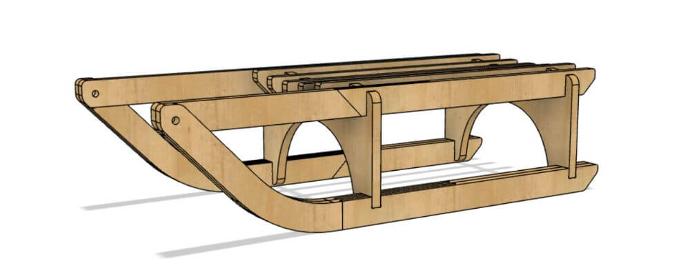
La première méthode n'est disponible qu'avec la version commerciale de Fusion360. Si vous utilisez la version gratuite, nous vous conseillons de vous rendre directement à la section “Align Method”. section.
Arrange Method (uniquement dans la license commerciale de Fusion360)
Si vous utilisez une licence commerciale de Fusion360, vous avez accès à un outil qui va vous changer la vie lorsqu'il s'agit de réaliser de grands projets : la fonction "Arrangement"(Arrange function).
Cette fonction vous permet de placer plusieurs composants à plat sur un plan avec l'espacement nécessaire entre eux (pour permettre le passage d'une fraise en bout), tout en optimisant chaque coupe en fonction du stock dont vous disposez.
Cela va même plus loin puisque Fusion360 passera automatiquement d'une mise en page plate dans l'environnement "Fabrication" (Manufacture) à la mise en page "assemblage fini" (finished assembly) dans l'environnement "Conception" (Design).
Design View | Manufacture view |
Conditions requises :
Pour que la fonction Arrangement (Arrange) fonctionne, chaque élément doit être un composant. Elle ne fonctionnera pas avec les corps.
Pour transformer un corps en composant, cliquez avec le bouton droit de la souris sur le corps dans le menu latéral et sélectionnez "Créer des composants à partir de corps" (Create Components from Bodies).
Dans l'environnement Manufacture, allez dans le menu "Setup" et cliquez sur "Create a Manufacturing Model".
 Cela vous donnera accès à un nouvel environnement où vous pourrez modifier la position de votre composant sans affecter le modèle original.
Cela vous donnera accès à un nouvel environnement où vous pourrez modifier la position de votre composant sans affecter le modèle original.Pour accéder à cet environnement, cliquez à droite sur le modèle de fabrication dans le menu latéral et sélectionnez " Edit Manufacturing Model ".
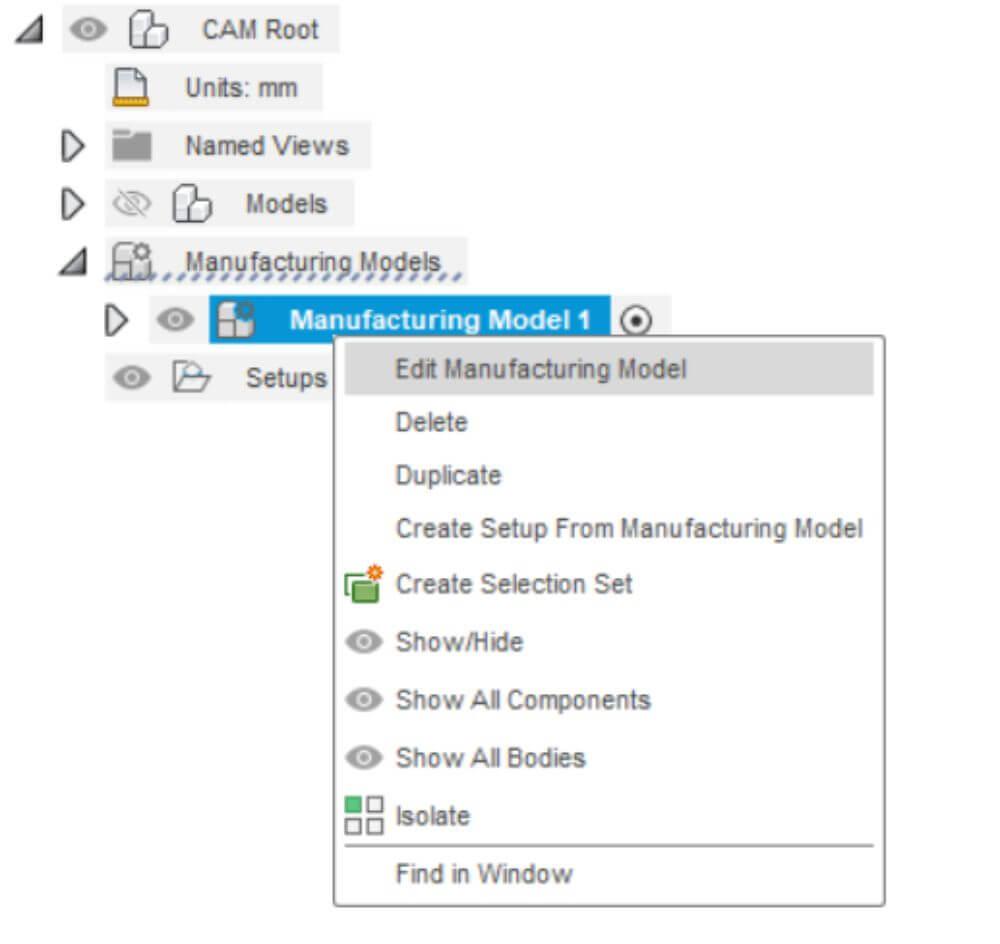
Conseil :
Pour les projets qui nécessitent plusieurs stocks de matériaux, nous recommandons de créer plusieurs modèles de fabrication (1/stock). Pour vous aider à visualiser les pièces qui ont déjà un modèle dédié et celles qui n'en ont pas, vous pouvez masquer les pièces qui ont déjà un modèle. De cette façon, vous vous retrouverez avec plusieurs modèles ayant chacun des pièces spécifiques visibles, ce qui devrait vous aider à éviter de fraiser plusieurs fois la même pièce ou d'en oublier une.
Dans ce nouvel environnement, de nouveaux outils sont affichés. Celui que nous recherchons se trouve dans l'onglet "Modifier"(Modify) et s'appelle "Arranger" (Arrange).
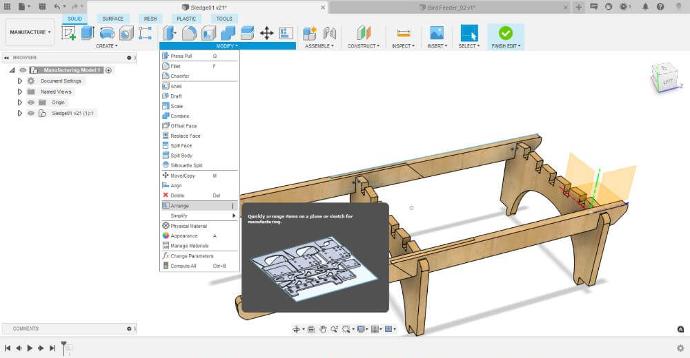
Remarque :Si vous utilisez une version plus ancienne de Fusion360, vous pouvez consulter this page si vous avez du mal à trouver la fonction "Arrange".
Sélectionnez maintenant les composants souhaités et le plan sur lequel vous souhaitez les placer. Entrez les dimensions de votre stock. Dans notre cas, la luge a été fabriquée sur notre machine EVO-S CNC qui a une surface de travail de 650x650 mm, nous nous sommes donc assurés que le matériau entrerait dans ces dimensions.
Adaptez les bords et l'espacement en fonction de votre installation de fraisage et cliquez sur ok.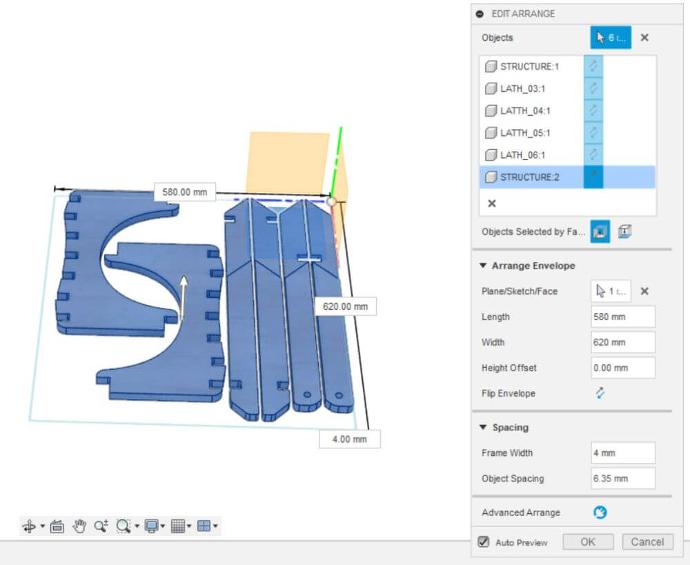
Nous pouvons maintenant utiliser le modèle de fabrication que nous venons de modifier pour configurer notre fraisage comme d'habitude.
Align method (licence gratuite)
Si vous utilisez la version gratuite de Fusion360, vous n'avez pas accès à la méthode précédente. Mais vous pouvez toutefois obtenir un résultat similaire avec un peu plus de travail.
Suivez les mêmes étapes que dans la section précédente pour créer un modèle de fabrication.
À l'intérieur de ce modèle, utilisez la fonction "Aligner" (Align) pour placer tous les composants sur le plan de votre choix.
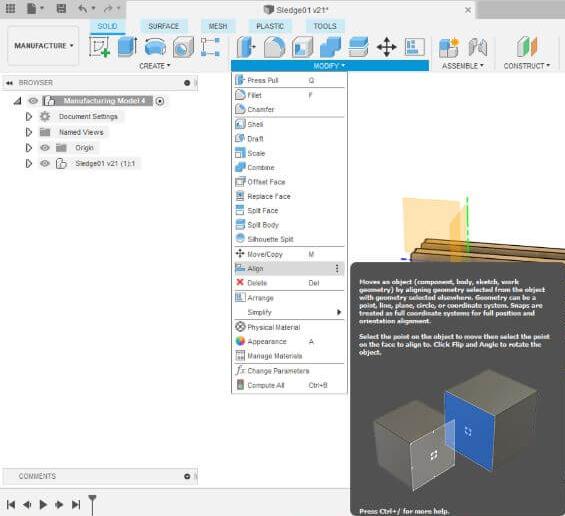
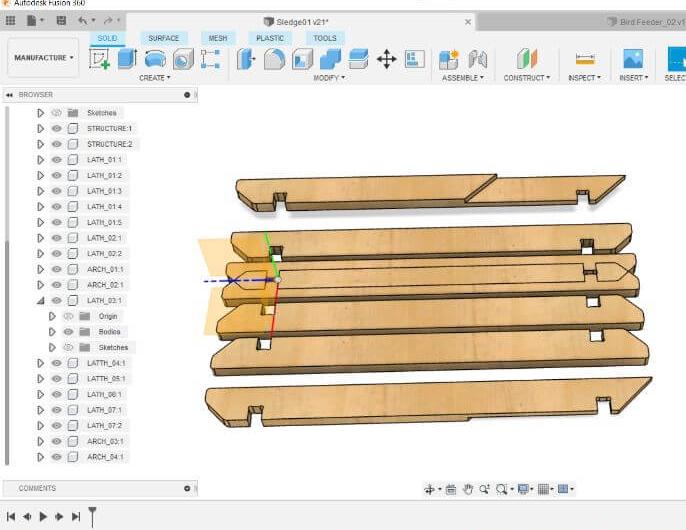
Sur ce plan, créez une esquisse et faites un rectangle qui a les mêmes dimensions que le stock que vous prévoyez d'utiliser.
Passez à la vue de dessus et saisissez la position de vos composants.
Maintenant, faites glisser et déposez ou déplacez tous les composants pour qu'ils s'insèrent dans le stock que vous avez dessiné.
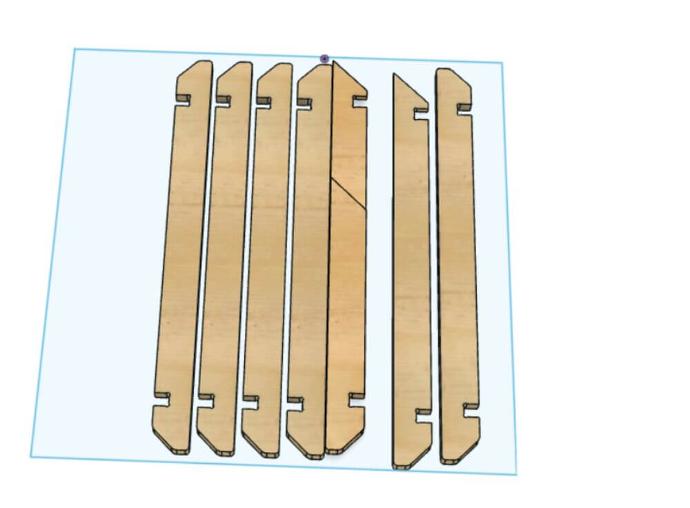
Bien que cette méthode prenne plus de temps, vous pouvez réaliser une mise en page plate très décente sans avoir besoin d'une licence commerciale.
Résultat final
About Mekanika
Mekanika est une start-up belge basée à Bruxelles, dont l’ambition est de rendre la production locale plus accessible. Depuis 2019, elle produit des machines de bureau destinées à l’impression textile et à la fabrication numérique de pièces en bois et en métal, reconnues pour leur qualité et facilité de prise en main, et leurs plans open source permettant aux entrepreneurs d’adapter leurs machines à leurs besoins spécifiques.
Visitez notre shop pour découvrir nos produits, ou explorez nos tutoriels pour continuer votre apprentissage CNC.